Androidのアラームや音量調整アプリをインストールして試す時に役立つアプリ「VolumeIcon」
![]()
アラームアプリや音量調整アプリをインストールして試すことがありますよね。
そして、いつの間にか音量が変わっていて焦った。そんな経験があると思います。
Androidのアプリは、端末の音量を変更することが可能です。
アプリのユーザーが予期せぬタイミングで、勝手にアプリが音量を変更できるのです。
知らず知らずにアプリが端末の音量を変更し、そのままになってしまう。
特に目覚まし・アラームアプリは毎朝アラームを鳴らして、その時の音量がそのままなんてことがあります。
音量を自分で大きくした覚えはないのに爆音で音楽を流してしまうなんてことがないようにしたいですね。
スポンサーリンク
もくじ
どうやって対処するか
対処方法は大きく分けて3つあります。新しくアプリをインストールしないという方法は除きます。
- 音量をロックする
- 音量を時刻・場所に合わせて設定する
- 音量が変わったことを知る
音量をロックする
音量をロックするというのは、音量をロックするアプリを使用して音量変更をさせなくするということです。
これは上級者向けの方法であると考えています。なぜならば、音量をロックするということは音量を変更しようとするアプリの動作を禁止するということになるからです。
例えば、目覚ましで音量を徐々に上げていくというような設定をしたも、ロックされているために音量は変わりません。目覚ましの意味をなさなくなります。
これを避けるために、特定の時間はロックをしないような設定にするなど、そういう状況を避ける設定が必要になります。
かなり、厳密に時間と音量のロックをしなければならず維持コストが高いといえるでしょう。
音量を時刻・場所に合わせて設定する
タイマーで音量を設定するアプリを使用します。
8:00に音量を全て0にし、21:00に音量をすべて3にするというような具合です。
また、場所(職場の半径500m以内に入ったら全ての音量を0にする)やWifi(例えば自宅のWifiを検知したら音量をすべて3にする)などで設定するアプリもあります。
日中は音量を0にする程度であればユーザーのスキルもあまり必要なく使いこなせて良いと思います。
音量が変わったことを知る
Androidの音量は、主に3種類の音量があります。※音量自体の説明は「Androidスマートフォンの音量を解説する(1)」を参照してください。
この音量が異常な音量になっていること気づけば音量を適切な値に戻すことができます。
ウィジットや通知領域に音量を表示するアプリを使用します。
必要なスキルもなく簡単に扱えます。その反面Androidに目を向ける必要があり、修正し忘れるケースがあります。
どのパターンにも共通すること
結局どのような手段を実現するにもアプリを使用する必要があります。そのアプリ自体がおかしな挙動をしたりする可能性や環境によってうまく動かないなどの可能性もあり、結局は正しく音量を変更してくれているかということを知らなくてはなりません。
そんな時は、音量変更をログに残すことができる「VolumeIcon」をお使いください!
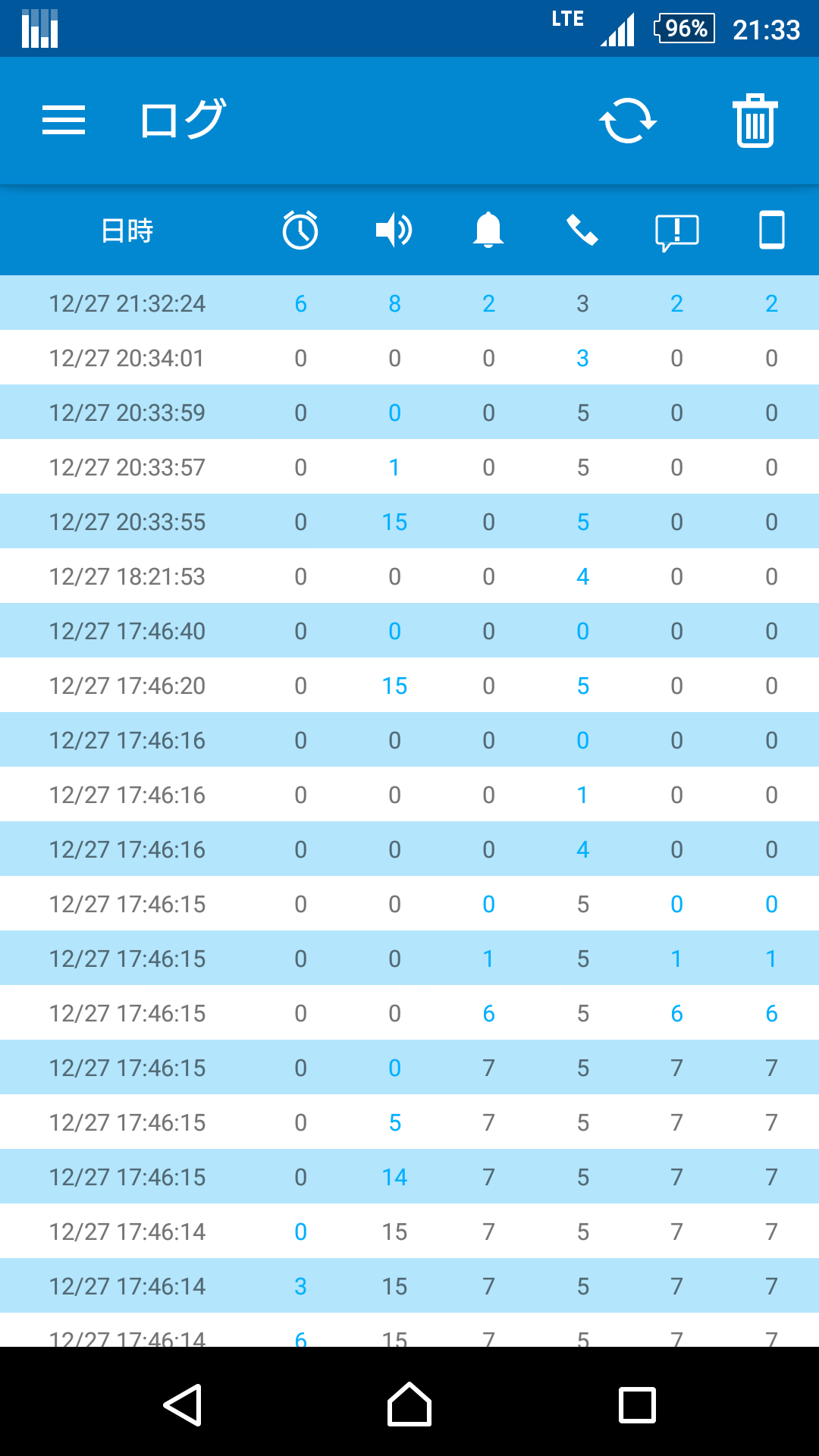
音量変更ログ
常駐して音量変更を検知し、ログを表示することができます。
|
アイコン
|
Google Playでダウンロード 評価/レビュー |
応援する |
|
VolumeIcon |